Linux下virtualenv的使用与pycharm的基本配置
Created by Ella,edited by 🍉
2018.3.19
提要
- virtualenv相关(更详细的使用参照官方文档)
virtualenv操作指南
1. 创建一个virtualenv环境
a. 不包含系统的python包:
使用如下语句:
virtualenv + 路径
以这种方式创建环境将不包含系统的python包,新的环境里面只有pip、setuptools和wheel这些包,则许多包要用pip重新安装。
若需指定python版本:
virtualenv –p python3 + 路径
b. 包含系统的python包:
系统中安装过的包可以在新的环境中直接使用,不用重新安装:
virtualenv --system-site-packages + 路径
2. 激活virtualenv环境
source 路径/bin/activate
注意:激活只对当前终端有效,如果新打开了一个终端的话,重新运行上面的命令。 激活后终端前面会多一个(**)的东西,提示当前virtualenv的名称。
激活后可以在当前终端通过python 文件名.py的方式运行python脚本,如果脚本中使用了当前环境中没有的包,将会报错。
可以在激活环境后使用pip安装对应的包。注意不要使用sudo,否则包会安装到系统当中去,而不是当前的virtualenv目录中。
3. 退出virtualenv环境
deactivate
也可直接关闭当前终端。
4. 删除virtualenv环境
直接删除对应目录即可删除virtualenv环境,不会对系统产生任何影响,所以在virtualenv中可以放心操作。
rm -rvf + 路径
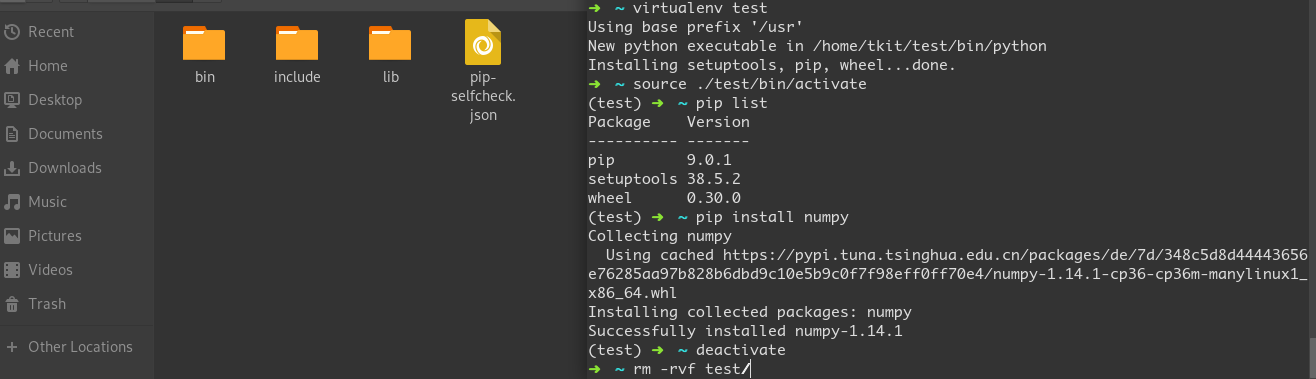
pycharm 配置
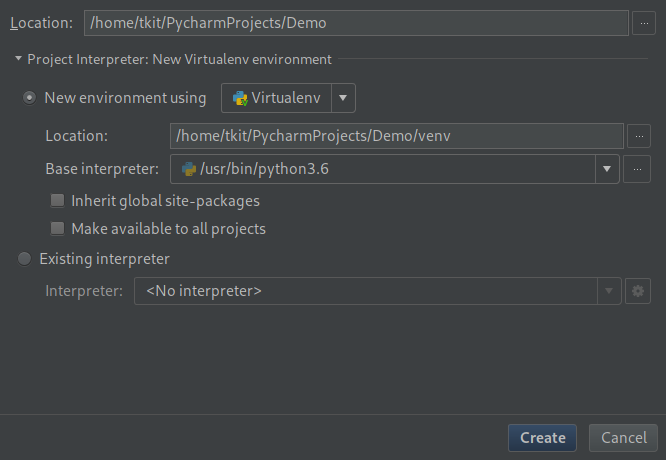
-
New environment using Virtualenv: 将在项目的目录下创建一个virtualenv环境,然后使用它当作当前项目的python解释器,默认不包含系统的python包。
相当于: virtualenv + 路径
-
location:为新建的环境的位置,默认为当前工程下的venv。
-
Base interpreter:基于系统中的python版本,新建的环境中的python版本与此一致,可以选择python2或者python3, 取决于项目的需要,相当于virtualenv –p python版本 +路径。
勾选Inherit global site-packages,包含系统的python包,相当于: virtualenv –system-site-packages + 路径
勾选Make available to all projects,下次新建项目的时候会在Existing interpreter中找到这个环境, 可以重复使用这个环境。
-
Existing interpreter:使用已有的python环境,点击后会出现后面的设置会出现这个界面,分别是virtualenv, conda和系统的python环境。可以选择已有的virtualenv环境,或者直接使用系统的python解释器。 Conda是anaconda(一个科学计算的python发行版)的包管理器,也可以用来建立python环境。
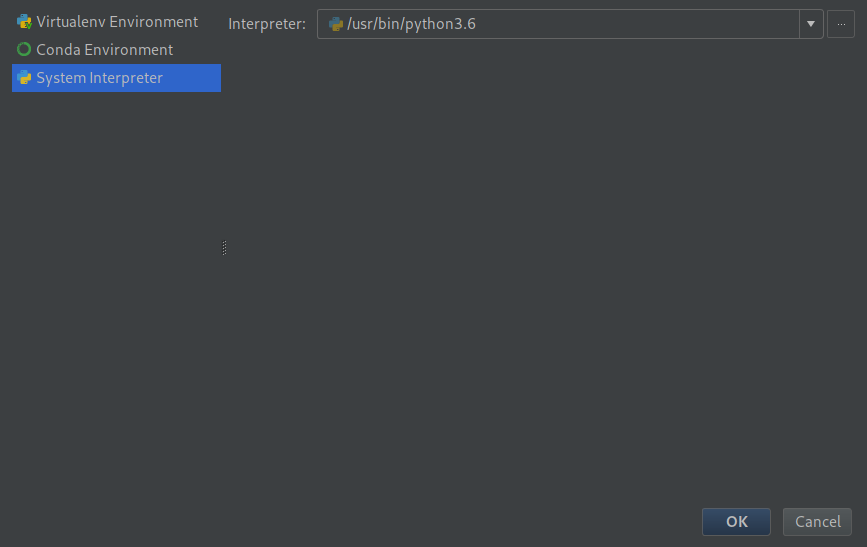
使用如下的配置新建一个项目:
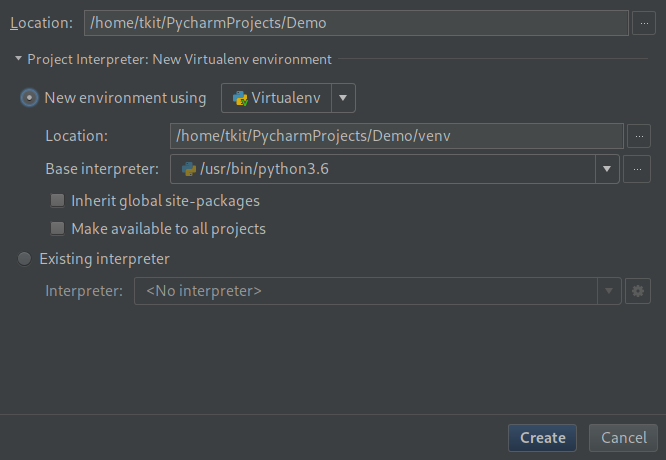
会发现生成的项目中有一个叫venv的文件夹,它实质上和直接用virtualenv创建的一样。
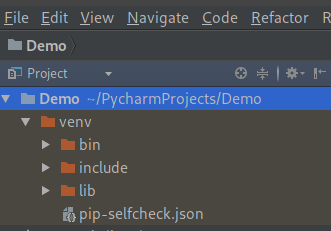
可以用virtualenv的管理方法管理它,比如安装numpy,安装之后可以在pycharm正常使用。(注意在virtualenv中不要使用sudo)
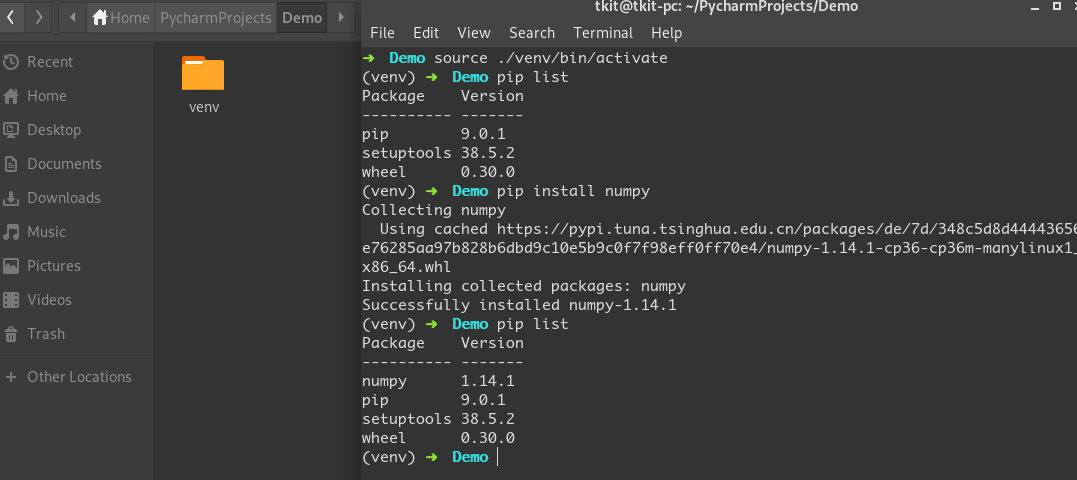
也可以在pycharm中使用 filesettingsprojectproject interpreter中管理环境中的python包,可以对该环境下的python包进行删除和安装。
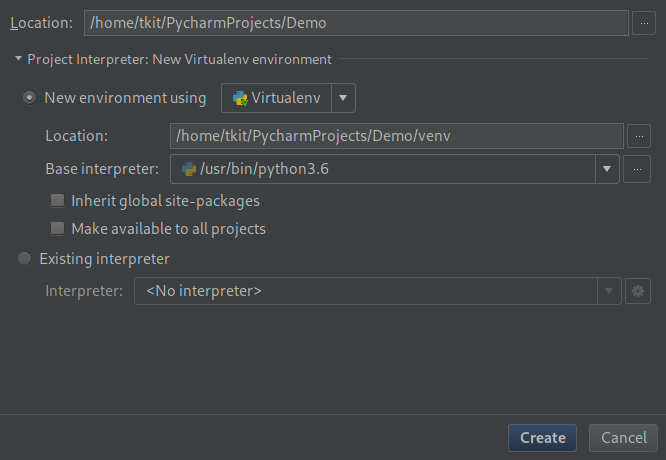
如果你系统环境的python损坏了,可以试着用virtualenv或者pycharm新建一个新的不包含系统包的python环境,然后在这个环境下安装新的python包,以后在pycharm中都用这个环境,或者在终端通过source + 路径的方式激活该环境,然后运行程序,应该可以正常运行。